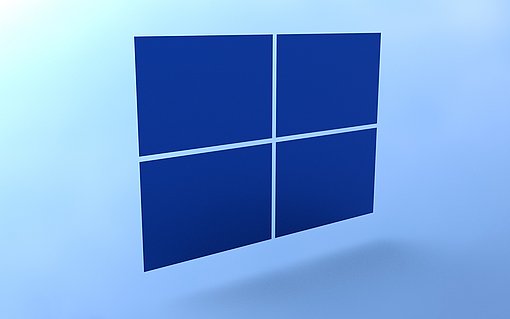Langsames Windows-10-Notebook mit Speichererweiterung beschleunigen
Die Windows-Arbeitsgeschwindigkeit auf einem Notebook ist extrem von der Arbeitsspeicherkapazität des Geräts abhängig. Wenn Ihr Windows-10-Notebook "lahmt", sollten Sie daher zuerst kontrollieren, mit wie viel Arbeitsspeicher (RAM) das Gerät ausgestattet ist. Wenn Sie eine entsprechende Meldung beim Einschalten nicht erhalten, dann benutzen Sie in Windows einfach die Tastenkombination [Windows]+[Pause]. Bei den dortigen Basisinformationen wird auch die RAM-Ausstattung gemeldet.
Ist das Notebook zwar mit Windows 10/64 Bit, aber nur mit 4 GB RAM ausgestattet, ist die Speichererweiterung auf 8 GB ein sehr wirksames Tuning. Zudem entstehen bei diesem Tuning mit rund 40 bis 80 Euro nur einen Bruchteil der Kosten einer Neugeräteanschaffung. Weiterer Vorteil: Zwar benötigt ein zusätzliches Speichermodul rund 1 Watt Strom, spart aber viele stromfressende Zugriffe auf die Festplatte ein. Unter dem Strich verlängert sich daher mit einer Speichererweiterung sogar die mobile Betriebszeit. Damit Sie typischen Fallen bei der Speichererweiterung am Notebook sicher entgehen, beachten Sie diese Punkte:
- Je nach Hersteller und Geräteausstattung bieten Notebooks meist ein oder zwei Steckplätze für Arbeitsspeichermodule vom Typ SODIMM. Wenn also nur ein Steckplatz vorhanden ist, muss in jedem Fall der Speicher komplett getauscht werden.
- Auch wenn die Modulform dieselbe ist, können sich die Speicherchips erheblich unterscheiden. Prüfen Sie daher in der Dokumentation oder auf der Service-Webseite des Geräteherstellers, welcher Speichertyp unterstützt wird, das ist aktuell meist Speicher vom Typ DDR3.
- Inkompatibilitäten zwischen einem vorhandenen und einem zugerüsteten Speichermodul sind bei Notebooks nicht selten. Es ist daher besser, das Gerät mitzuführen und den Einbau beim freundlichen PC-Händler um die Ecke machen zu lassen, als aufs Geratewohl Speicher im Internet zu bestellen.
- Viele ältere Notebooks limitieren laut Dokumentation den Speicherausbau bei 8 GB, manche dieser Geräte erkennen dann aber doch zwei Module mit 4 GB plus 8 GB, also zusammen 12 GB RAM. Vorsicht! Bei solchen Speicherkonfigurationen kann es passieren, dass das Notebook noch langsamer wird, als es ohne Speichererweiterung war. Ideal für die Leistung ist es immer, wenn der Speicher homogen aufgerüstet wird, also zwei gleiche Speichermodule verwendet werden.
- Die Speicherchips auf den Modulen sind unterschiedlich schnell. Für die beste Leistung ist es daher ideal, ein 8-GB-Speichermodul direkt in den ersten Steckplatz einzubauen. Wird hingegen ein "langsames" 4-GB-Modul mit einem schnelleren, neueren kombiniert, kann der Arbeitsspeicher insgesamt nur mit der geringeren Geschwindigkeit angesprochen werden und das Leistungsplus des neueren Speichermoduls wird nicht genutzt.